ความไม่ลงรอยกันเป็นหนึ่งใน แอพแชทด้วยเสียงยอดนิยมสำหรับนักเล่นเกม มันใช้งานง่าย ช่วยให้ผู้ใช้สร้างชุมชนของตนเองเป็นเซิร์ฟเวอร์และมีฟีเจอร์เจ๋ง ๆ มากมาย Discord เป็นเครื่องมือสื่อสารที่น่าทึ่งที่ช่วยให้ผู้ใช้ไม่เพียงแต่สื่อสารเท่านั้น แต่ยังแบ่งปันเพลงได้อีกด้วย แต่การเพิ่มและเล่นเพลงนั้นไม่ได้ใช้งานง่ายอย่างที่คุณคาดหวัง
ในบทความนี้ เราจะแสดงวิธีเล่นเพลงบน Discord เพื่อปรับปรุงเซสชันการเล่นเกมของคุณหรือเพียงแค่พักผ่อนกับเพื่อน ๆ ของคุณ
หมายเหตุ:ในขณะนี้ ยังไม่มีวิธีเล่นเพลงบน Discord ในช่องส่วนตัวและการแชท สามารถทำได้ผ่านเซิร์ฟเวอร์เท่านั้น ดังนั้นคุณต้องเป็นเจ้าของเซิร์ฟเวอร์หรือได้รับอนุญาตจากผู้ดูแลระบบเซิร์ฟเวอร์เพื่อเล่นเพลง
1. วิธีเล่นเพลงบน Discord โดยใช้บอท
การเพิ่ม บอทเพลง Discord ไปยังเซิร์ฟเวอร์ของคุณเป็นวิธีที่ใช้กันทั่วไปและมีประสิทธิภาพที่สุดในการเล่นเพลงจากแพลตฟอร์มสตรีมมิ่งต่างๆ เช่น Spotify, Soundcloud, Twitch หรือแม้แต่ YouTube (แต่ไม่ใช่ทุกบอทจะใช้งานได้กับ YouTube) . การเพิ่มบอทไปยังเซิร์ฟเวอร์ Discord ทำได้ผ่านเว็บไซต์บอท คุณต้องเชิญบอท และคุณต้องให้สิทธิ์และการอนุญาตที่จำเป็นแก่บอทเหล่านั้นเพื่อทำงานบนเซิร์ฟเวอร์ของคุณ กระบวนการนี้เหมือนกันบน Windows และ Mac รวมถึงแอปบนอุปกรณ์เคลื่อนที่สำหรับ Android และ iOS
ทำตามขั้นตอนเหล่านี้เพื่อเพิ่ม Fredboat ซึ่งเป็นหนึ่งในบอทเพลง Discord ที่ได้รับความนิยมมากที่สุด:
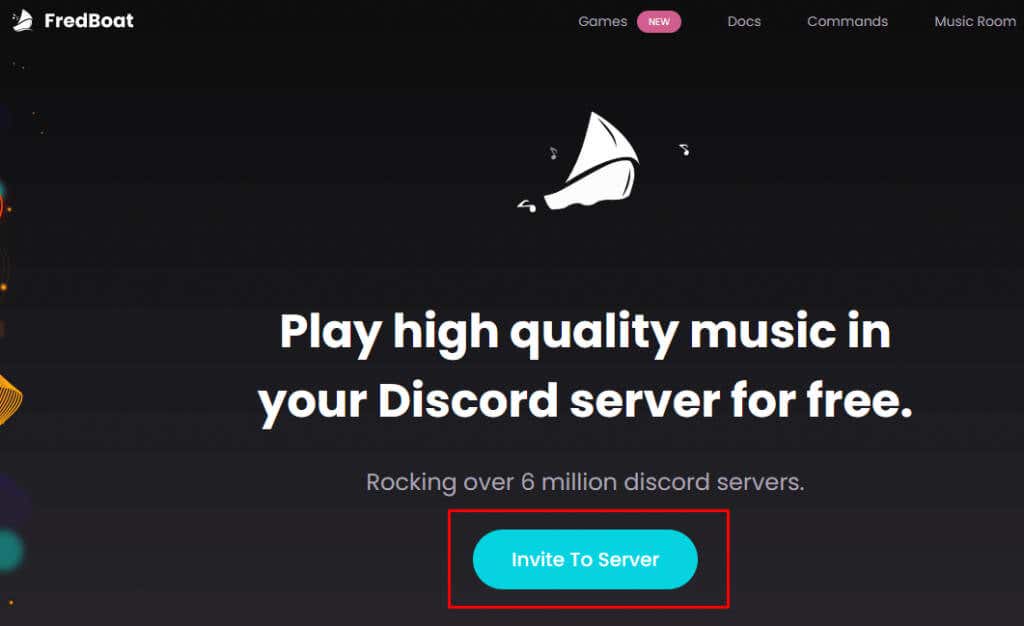
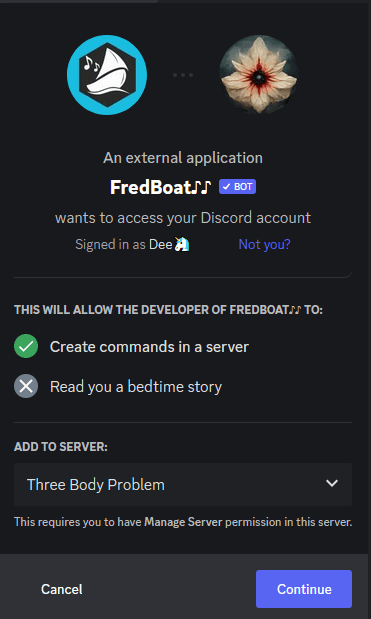
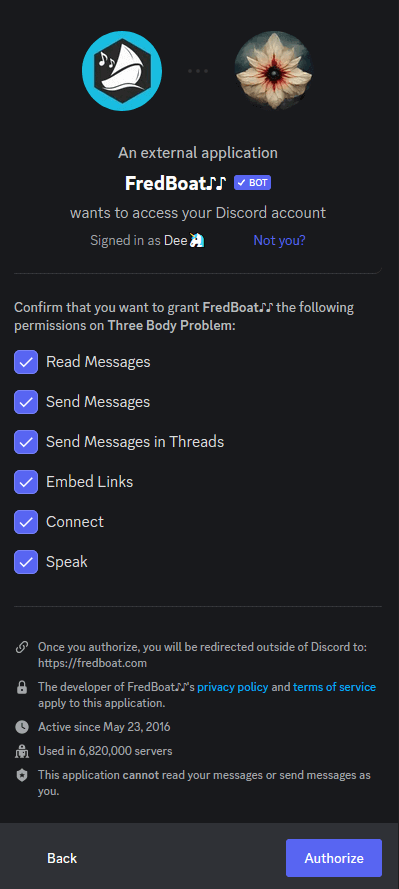
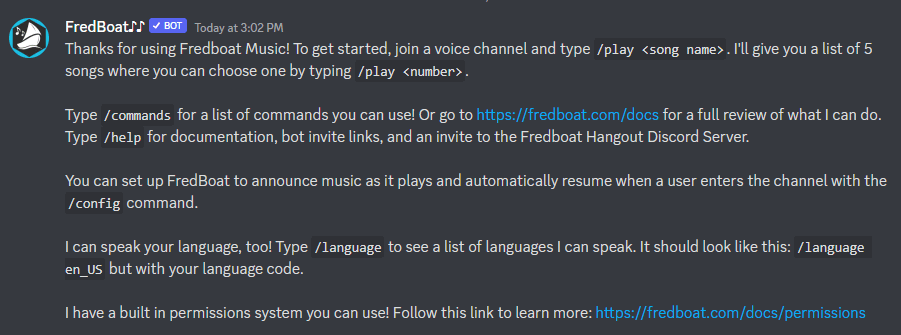
นี่เป็นเพียงคำสั่งทั่วไปหลายคำสั่ง หากต้องการดูเพิ่มเติม คุณสามารถดู หน้าคำสั่ง Fredboats บนเว็บไซต์อย่างเป็นทางการ
หากคุณไม่ต้องการ Fredboat แต่ต้องการบอทเพลงตัวอื่น โดยปกติแล้วขั้นตอนการติดตั้งจะเหมือนกัน หากคุณค้นคว้าบอทเพลงยอดนิยมสำหรับ Discord คุณคงเคยได้ยินเกี่ยวกับ Rhythm และ Groovy เช่นกัน น่าเสียดายที่บ็อต Groovy ถูกปิดตัวลงในเดือนสิงหาคม และบ็อต Rythm ในเดือนกันยายน 2022 YouTube ได้ยื่นคำสั่งหยุดและเลิกจ้างสำหรับบ็อตทั้งสองเนื่องจากละเมิดข้อกำหนดในการให้บริการและการสร้างรายได้ของบุคคลที่สาม แต่ยังมีตัวเลือกอื่นๆ เช่น MEE6, Aiode หรือ Hydra
2. เล่นเพลงบน Discord ผ่านไมโครโฟน
หากคุณไม่ต้องการใช้บอท คุณสามารถเล่นเพลงบน Discord ผ่านไมโครโฟนของคุณได้ตลอดเวลา แต่โปรดทราบว่าคุณภาพของเพลงจะขึ้นอยู่กับอุปกรณ์ของคุณเป็นอย่างมาก แม้ว่าจะมีไมโครโฟนระดับไฮเอนด์ แต่เพลงที่ส่งผ่านก็อาจมีคุณภาพต่ำกว่าเพลงที่เล่นผ่าน Discord โดยตรง โดยทั่วไปแล้วบ็อตจะเล่นเสียงคุณภาพสูง
เพื่อให้แน่ใจว่ามีคุณภาพดีที่สุด คุณจะต้องปรับการตั้งค่าไมโครโฟนบางอย่างบนพีซีของคุณ
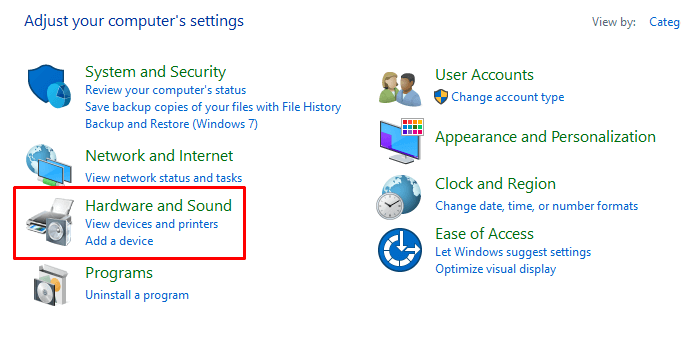
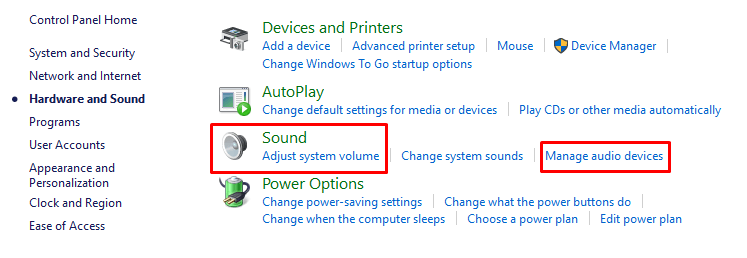
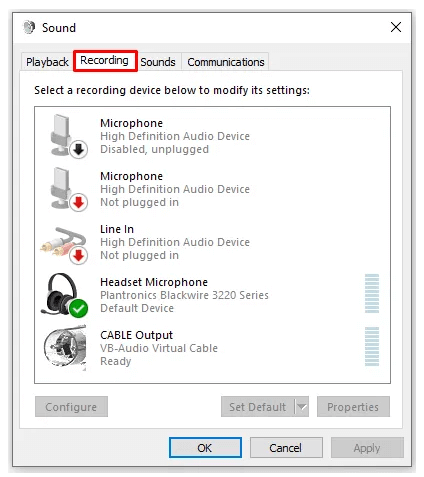
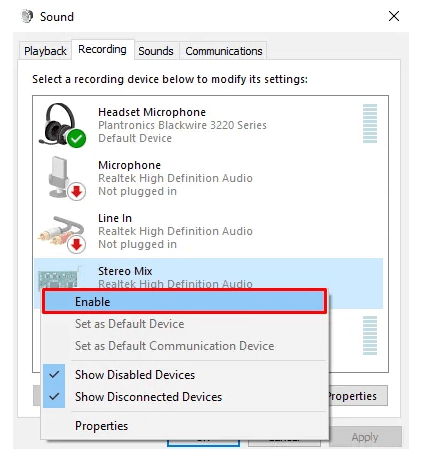
ตอนนี้คุณสามารถเริ่มเล่นเพลงผ่านไมโครโฟนในช่อง Discord ที่คุณเลือกได้แล้ว
3. วิธีเล่นเพลงบน Discord ผ่าน Spotify
วิธีที่ตรงไปตรงมาที่สุดในการเล่นเพลงบน Discord คือผ่าน Spotify อย่างไรก็ตาม คุณต้องมีบัญชี Spotify Premium จึงจะใช้งานได้ คุณจะต้อง เชื่อมต่อบัญชี Discord ของคุณกับบัญชี Spotify ของคุณ ด้วย
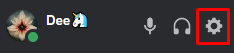
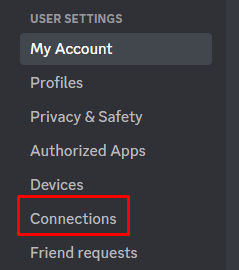
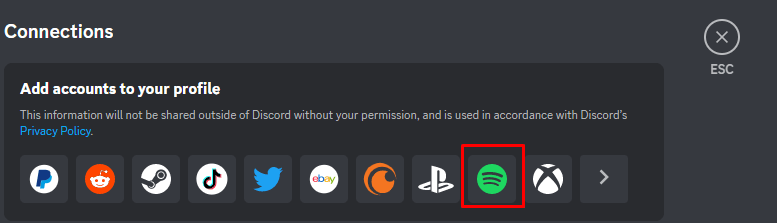
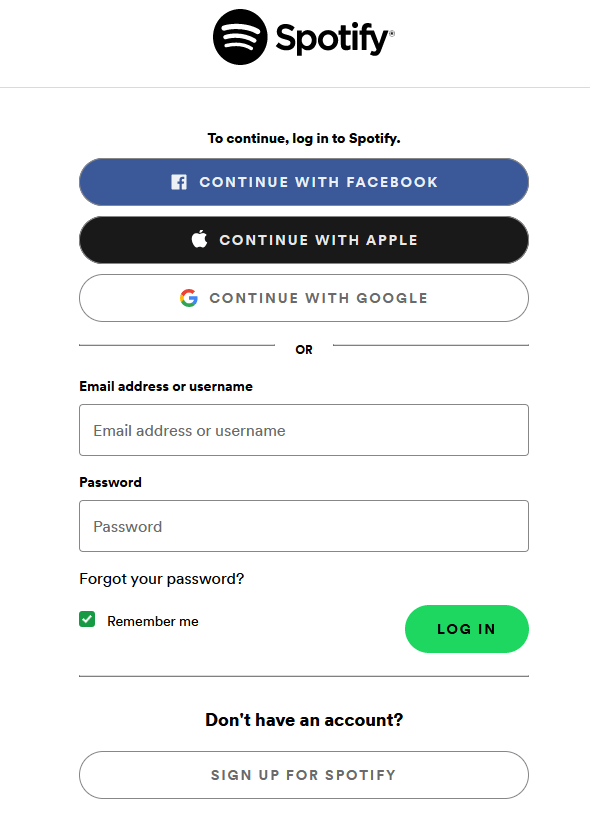
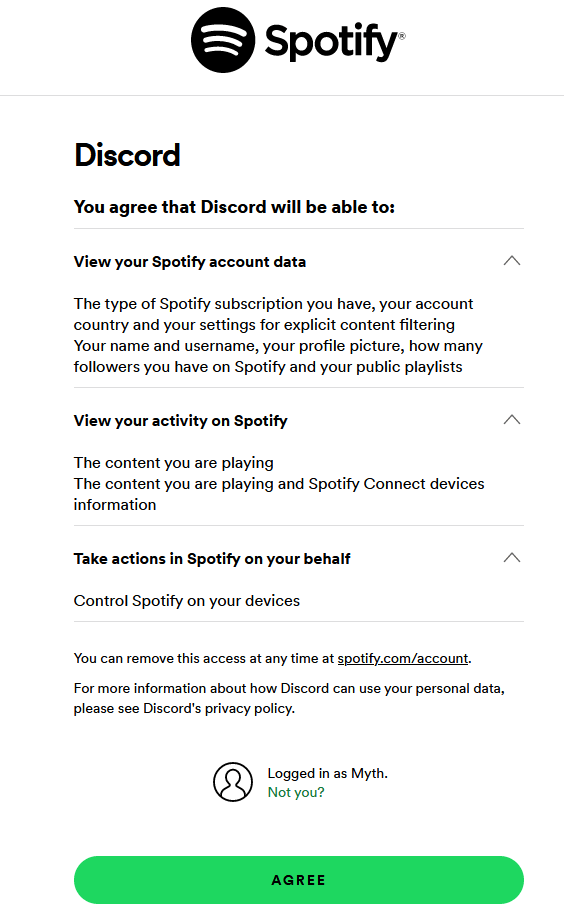
ขอแสดงความยินดี! บัญชี Discord และ Spotify ของคุณเชื่อมต่อกันแล้ว เว็บไซต์ของ Spotify จะแสดงการแจ้งเตือนเพื่อแจ้งให้คุณทราบว่ากระบวนการเสร็จสิ้นแล้ว
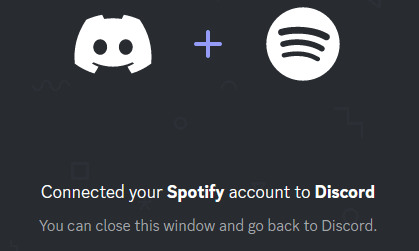
คุณสามารถสลับ แสดงบนโปรไฟล์และ แสดง Spotify เป็นสถานะของคุณเพื่อให้เพื่อนของคุณสามารถเห็นสิ่งที่คุณกำลังฟังอยู่ในช่วงเวลาใดก็ตาม คุณสามารถใช้ Discord เพื่อเชิญเพื่อนของคุณให้ฟังเพลย์ลิสต์ Spotify ที่คุณเลือก หากต้องการดำเนินการดังกล่าว ให้ไปที่เครื่องหมายบวก และในกล่องข้อความให้พิมพ์ เชิญ @Username/#Channelname เพื่อฟัง Spotify
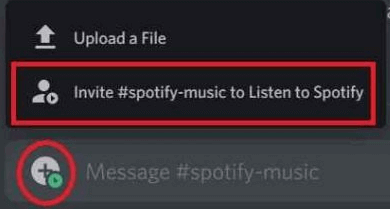
ไม่ว่าคุณจะเลือกวิธีใดก็ตาม การเล่นเพลงบน Discord เป็นวิธีที่ดีเยี่ยมในการสนุกสนานและเชื่อมต่อกับผู้คนที่รักเสียงเพลงเช่นเดียวกับคุณ แต่เดี๋ยวก่อน! มีวิธีที่สี่เช่นกัน: คุณสามารถใช้เสียงของคุณเองและร้องเพลงร่วมกับเพื่อนๆ ได้ แจ้งให้เราทราบว่ามันเป็นอย่างไรในความคิดเห็นด้านล่าง
.